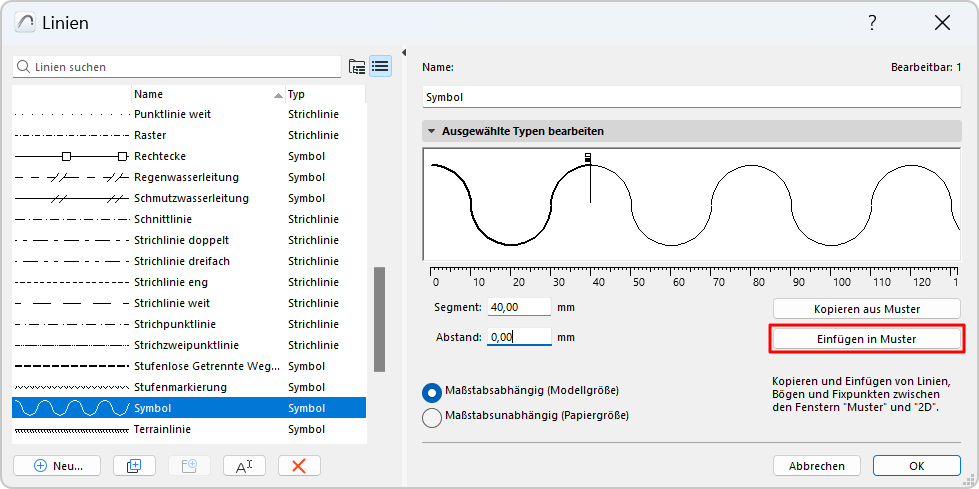
Ein Symbol-Linientyp basiert auf selbstgezeichneten 2D-Zeichnungselementen, die aus einem Archicad-Fenster kopiert wurden.
So erstellen Sie einen neuen Symbol-Linientyp:
1.Zeichnen Sie zunächst die Vorlage im Grundriss- oder in einem anderen Fenster mithilfe von Linien, Bögen oder Fixpunkten.
2.Wählen Sie die 2D-Elemente aus.
3.Wählen Sie Bearbeiten > Kopieren.
Hinweis: Zur Erstellung von Symbollinien können nur Kreisbögen, Linien und Fixpunkte verwendet werden. Splines, Schraffuren, Text oder andere Elemente werden ignoriert.
4.Öffnen Sie das Dialogfenster Linien (Optionen > Element-Attribute > Linien).
5.Klicken Sie auf Neu.
6.Wählen Sie im Dialogfenster Neuer Linientyp die Option Symbol und klicken Sie auf OK.
7.Klicken Sie im Dialogfenster Linien auf Einfügen in Muster im Abschnitt Ausgewählte Typen bearbeiten.
Hinweis: Das übliche Einfügen vom Bearbeiten Menü kann bei diesem Dialogfeld nicht angewendet werden.
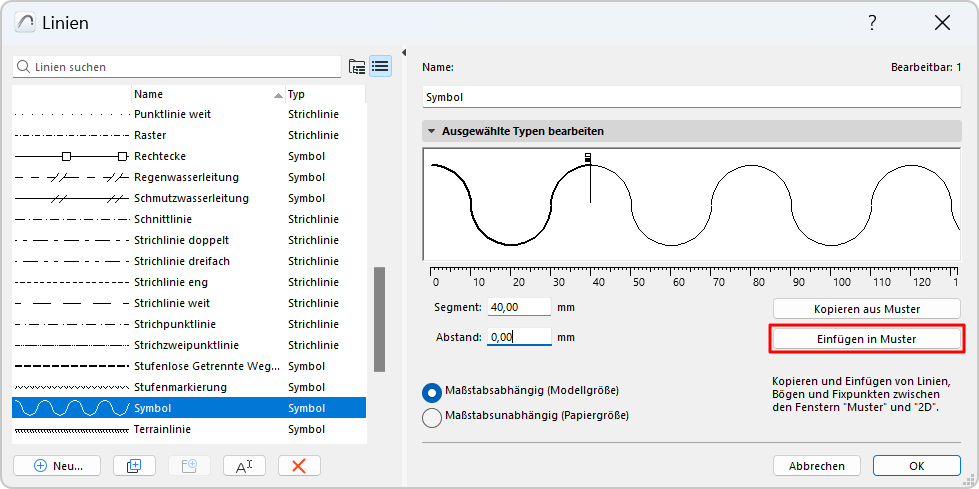
Das Symbol erscheint im Bearbeitungsfenster.
•Schwarze Flagge: das Ende des Liniensegments.
•Weiße Fahne: Abschluss des Liniensegments plus Abstand zum nächsten Segment
Bearbeiten Sie das Liniensegment und den Abstand, indem Sie die kleinen Fahnen ziehen oder bearbeiten Sie ihren Wert im Feld Segment oder Abstand darunter.
Die Größe des Linienbestandteils wird dabei als Ganzes verändert.
In der resultierenden Symbollinie wird der Begrenzungsrahmen der eingefügten Elemente auf der Mittellinie zentriert.